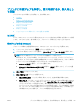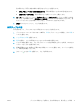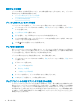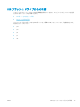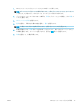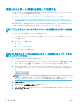HP Color LaserJet Managed MFP E77800 Series, HP LaserJet Managed MFP E72500 Series --User's Guide
● [クイックコピー]: 指定した部数だけジョブを印刷し、後で再度印刷できるようにプリンタの
メモリにジョブを保存します。
● [保存ジョブ]:プリンタにジョブを保存して、他のユーザーが後でいつでもそのジョブを印
刷できるようにします。このジョブ保存モードでは、[ジョブをプライベート/セキュアに設
定] オプションのいずれか 1 つを選択できます。個人識別番号 (PIN) をジョブに割り当てた
場合は、そのジョブを印刷するユーザーがコントロール パネルで必要な PIN を入力する必要
があります。ジョブを暗号化した場合は、そのジョブを印刷するユーザーがコントロール
パネルで必要なパスワードを入力する必要があります。
5. カスタム ユーザー名またはジョブ名を使用するには、[ユーザー設定] ボタンをクリックして、ユ
ーザー名またはジョブ名を入力します。
別の保存ジョブに同じ名前が付いている場合に使用するオプションを選択します。
● [ジョブ名と 1 ~ 99 までの数値を使用する]:固有の番号をジョブ名の末尾に追加します。
● [既存のファイルを置換]:既存の保存ジョブを新しいジョブで上書きします。
6. [OK] ボタンをクリックして、[文書のプロパティ] ダイアログ ボックスを閉じます。[印刷] ダイア
ログ ボックスで、[印刷] ボタンをクリックして、ジョブを印刷します。
保存ジョブの作成 (macOS)
プライベート印刷または遅延印刷のために、USB フラッシュ ドライブにジョブを保存します。
1. [ファイル] メニューをクリックし、[印刷] オプションをクリックします。
2. [プリンタ] メニューで、このプリンタを選択します。
3. [詳細表示] または [部数とページ数] をクリックし、[ジョブ保存] メニューをクリックします。
注記:
[ジョブ保存] メニューが表示されない場合は、印刷ウィンドウをいったん閉じて再度開い
て、メニューをアクティブにします。
4. [モード] ドロップダウン リストで、保存するジョブの種類を選択します。
● [試し刷り後に保留]:ジョブを 1 部試し刷りしてから、追加の部数を印刷できます。
● [個人ジョブ]:ジョブは、ユーザーがプリンタのコントロール パネルで印刷を指示するまで
印刷されません。個人識別番号 (PIN) がジョブに割り当てられている場合は、コントロール
パネルで必要な PIN を入力します。この印刷ジョブは印刷後にメモリから削除され、プリン
タの電源を切ると失われます。
● [クイックコピー]: 指定した部数だけジョブを印刷し、後で再度印刷できるようにプリンタの
メモリにジョブを保存します。
● [保存ジョブ]:プリンタにジョブを保存して、他のユーザーが後でいつでもそのジョブを印
刷できるようにします。個人識別番号 (PIN) がジョブに割り当てられている場合は、そのジ
ョブを印刷するユーザーがコントロール パネルで必要な PIN を入力する必要があります。
5. カスタム ユーザー名またはジョブ名を使用するには、[ユーザー設定] ボタンをクリックして、ユ
ーザー名またはジョブ名を入力します。
注記:
macOS 10.14 Mojave 以降:プリンタ ドライバに、[カスタム] ボタンが含まれなくなりまし
た。保存ジョブを設定するには、[モード] ドロップダウン リストの下のオプションを使用しま
す。
70 第 4 章 印刷 JAWW